Controla as configurações de snap a objeto em execução.
CONFIGDES (comando)
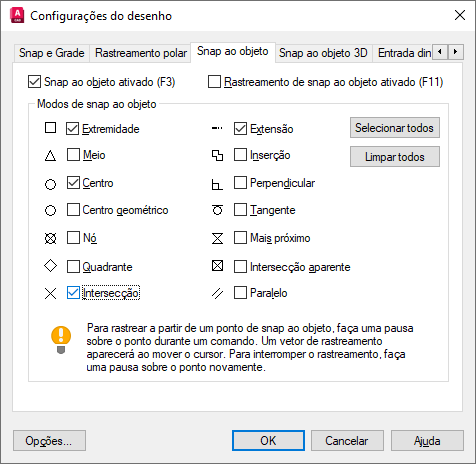
Com configurações de snap a objeto em execução, também denominados osnaps em execução, você pode especificar um ponto em uma localização exata de um objeto. Pressione Tab para percorrer todas as opções.
Lista de opções
Snap ao objeto ativado
Controla se todos os modos de snap ao objeto especificado estão ativados ou desativados. (variável de sistema OSMODE)
Rastreamento de snap ao objeto ativado
Com o rastreamento de snap a objeto, o cursor pode rastrear caminhos de alinhamento com base em modos de snap a objeto atuais ao especificar pontos em um comando. (variável de sistema AUTOSNAP)
Modos de snap ao objeto
Lista os objetos snaps que você pode transformar em objetos de snap em execução.
- Ponto final
-
Efetua snap à extremidade mais próxima ou ao canto de um objeto geométrico.
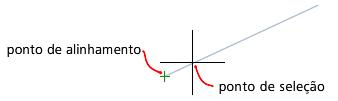
- Meio
-
Efetua snap ao meio de um objeto geométrico.
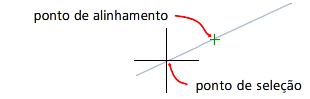
- Centro
-
Efetua snap ao centro de um arco, círculo, elipse ou arco elíptico.
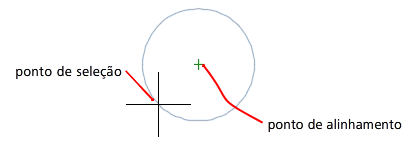
- Centro geométrico
- Efetua o snap ao centróide de quaisquer polilinhas e splines.
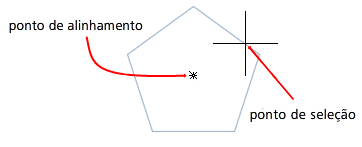
- Nó
-
Efetua snap a um objeto de ponto, ponto de definição de cota ou origem do texto de cota.
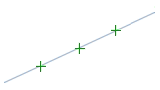
- Quadrante
-
Efetua snap ao quadrante de um arco, círculo, elipse ou arco elíptico.
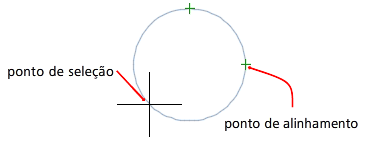
- Intersecção
-
Efetua snap à interseção de objetos geométricos.
As interseção estendidas, como mostrado abaixo, estão disponíveis apenas como sobreposições durante um comando, não como um snap ao objeto em execução.
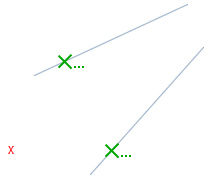
As interseções e interseções estendidas não funcionam com arestas ou cantos de sólidos 3D.
Nota: Os resultados podem variar se a Intersecção e Intersecção aparente que estiverem executando snaps de objeto estiverem ativadas. - Extensão
-
Faz com que uma linha ou arco de extensão temporária seja exibida quando o cursor é movido por cima da extremidade de objetos e portanto você deve especificar pontos na extensão.
Nota: Ao trabalhar com vista em perspectiva, você não poderá efetuar o rastreamento ao longo da linha de extensão de um arco ou de um arco elíptico. - Inserção
-
Efetua um snap a um ponto de inserção de objetos, como um atributo, bloco ou texto.
- Perpendicular
-
Efetua snap a um ponto perpendicular ao objeto geométrico selecionado.
O modo de snap perpendicular adiado é automaticamente ativado quando o objeto que você está desenhando exige que você complete mais de um snap perpendicular. É possível utilizar uma linha, arco, círculo, polilinha, linha semi-infinita, linha infinita, multilinha ou aresta de sólido 3D como um objeto a partir do qual será desenhada uma linha perpendicular. Você pode utilizar Perpendicular adiado para desenhar linhas perpendiculares entre esses objetos. Quando o cursor passa sobre um ponto de snap perpendicular adiado, um marcador e uma dica de ferramenta do AutoSnap™ são exibidos.
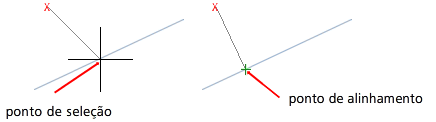
- Tangente
-
Efetua snap à tangente de um arco, círculo, elipse, arco elíptico, arco de polilinha ou spline.
O modo de snap tangente adiado é automaticamente ativado quando o objeto que você está desenhando exige que você complete mais de um snap tangente. Você pode usar para desenhar uma linha ou uma linha infinita que seja tangente a arcos, arcos de polilinha ou círculos. Quando o cursor passa sobre um ponto de snap com tangente adiada, são exibidos um marcador e uma dica de ferramenta do AutoSnap.
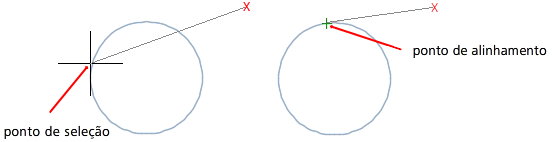 Nota: Se você usar a opção De em conjunto com o modo de snap Tangente para desenhar objetos que não sejam linhas de arcos ou círculos, o primeiro ponto desenhado será tangente ao arco ou círculo com relação ao último ponto selecionado na área de trabalho.
Nota: Se você usar a opção De em conjunto com o modo de snap Tangente para desenhar objetos que não sejam linhas de arcos ou círculos, o primeiro ponto desenhado será tangente ao arco ou círculo com relação ao último ponto selecionado na área de trabalho. - Mais próximo
-
Efetua snap ao ponto mais próximo de um arco, círculo, elipse, arco elíptico, linha, ponto, polilinha, linha semi-infinita, spline ou linha infinita.
- Intersecção aparente
-
Snaps para uma interseção de dois objetos que não estão em interseção no espaço 3D, mas podem aparecer com interseção na visualização atual.
A Intersecção aparente estendida efetua snap à intersecção imaginária de objetos que se cruzariam se fossem estendidos ao longo de seus caminhos naturais. Intersecção aparente e Intersecção estendida aparente não funciona com arestas ou cantos de sólidos 3D.
Nota: Os resultados podem variar se a Intersecção e Intersecção aparente que estiverem executando snaps de objeto estiverem ativadas. - Paralelo
-
Restringe um novo segmento de linha, segmento de polilinha, raio ou linha infinita para estar paralelo a um objeto linear existente, identificado por mover o cursor.
Após você especificar o primeiro ponto para um objeto linear, especifique o snap a objeto paralelo. Diferente de outro modos de snap a objeto, você move o cursor e passa sobre outro objeto linear até que o ângulo seja adquirido. A seguir, mova o cursor de volta para o objeto que está criando. Quando o caminho do objeto é paralelo ao objeto linear anterior, um caminho de alinhamento é exibido, que pode ser usado para criar um objeto paralelo.
Nota: Desative o modo ORTO antes de usar o snap a objeto paralelo. O rastreamento de snap a objeto e snap polar são automaticamente desativados durante uma operação de snap a objeto paralelo. Você precisa especificar o primeiro ponto de um objeto linear antes de usar o snap a objeto paralelo. - Selecionar todos
-
Ativa todos os modos de snap ao objeto em execução.
- Limpar todos
-
Desativa todos os modos de snap ao objeto em execução.